时间:2022-07-14 10:36:09 作者:沈文冰 来源:系统之家 1. 扫描二维码随时看资讯 2. 请使用手机浏览器访问: https://m.xitongzhijia.net/xtjc/20220714/246853.html 手机查看 评论 反馈
Win11系统.NET Framework 3.5怎么启用?有很多朋友想要运行某款软件但是打不开,就是因为电脑没安装.NET Framework 3.5,那么应该如何在Win11系统上安装.NET Framework 3.5呢?下面系统之家小编给朋友们详细讲讲Win11安装.NET Framework 3.5的步骤。
Win11系统启用.NET Framework 3.5的教程
方法一:
1、首先,用户可以直接点击【Windows开始图标】,在搜索框里输入【Windows功能】,选择打开。
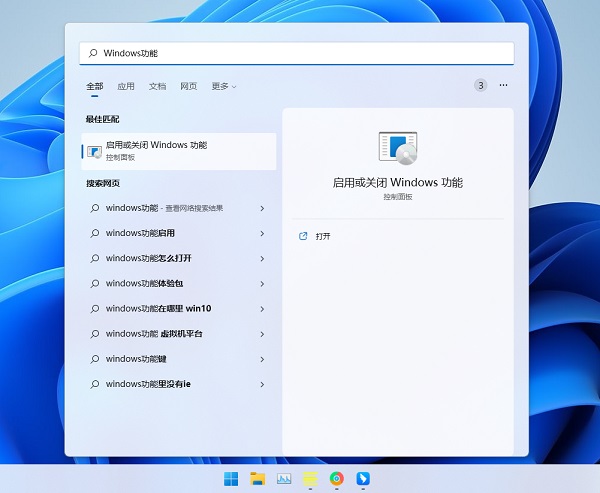
2、打开Windows功能窗口后就可以看到.NET Framework 3.5功能。
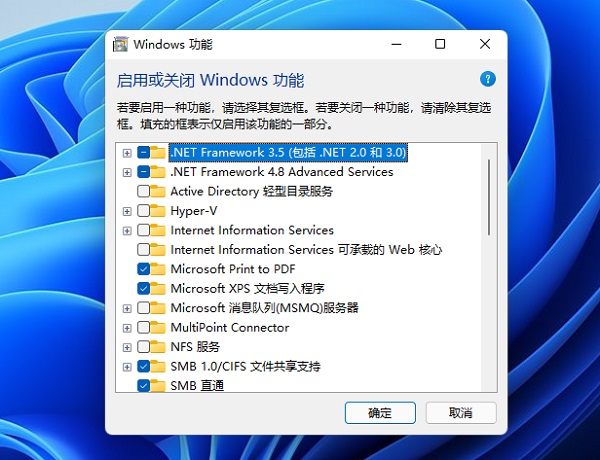
3、点击选项前面的加号,出现了两个WCF选项,都勾选起来。
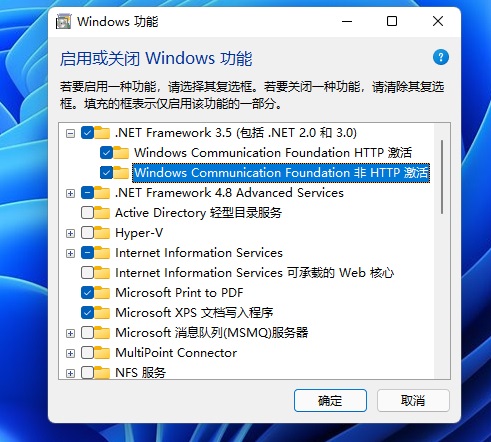
4、最后点击确定,显示正在搜索需要的文件,用户只需要等待.NET Framework 3.5组件下载安装完即可。
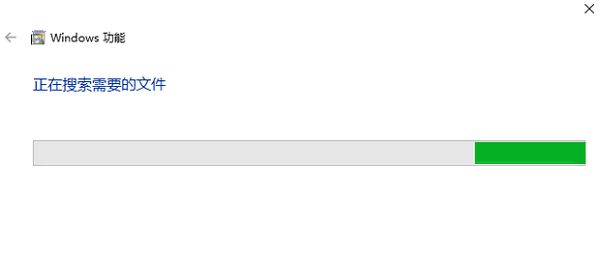
方法二:
1、鼠标右键点击开始图标,隐藏菜单里选择Windows终端(管理员)。
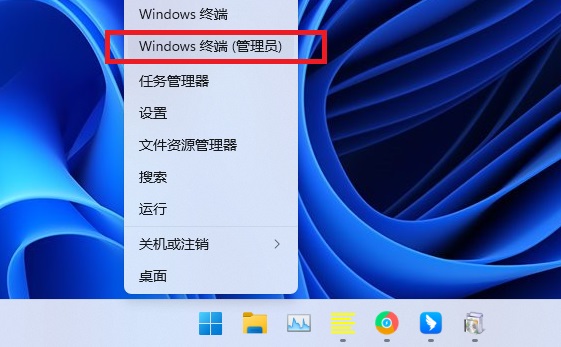
2、通过以下命令来启用.NET Framework 3.5功能:
dism /online /enable-feature /featurename:netfx3 /all
dism /online /enable-feature /featurename:WCF-HTTP-Activation
dism /online /enable-feature /featurename:WCF-NonHTTP-Activation
发表评论
共0条
评论就这些咯,让大家也知道你的独特见解
立即评论以上留言仅代表用户个人观点,不代表系统之家立场